Aufzeichnen von RingCentral-Meetings Egal, ob Sie Gastgeber oder Teilnehmer sind
In diesem Beitrag erfahren Sie, wie es geht RingCentral-Meeting aufzeichnen auf Ihrem Gerät. RingCentral ist ein Cloud-basiertes Kommunikationssystem, das eine sichere, gehostete Telefon- und Faxfunktion über das Internet bietet. Anstelle teurer und komplexer Hardware können Sie mit Ihrem Smartphone, Tablet und Computer Besprechungen und Anrufe tätigen. RingCentral hat seit seiner Veröffentlichung viele Benutzer angezogen, auch weil es umfangreiche Funktionen einschließlich der Aufzeichnung von Besprechungen bietet. Hier erfahren Sie mehr über diese wichtige Funktion und weitere Möglichkeiten zum Speichern wichtiger Besprechungen.
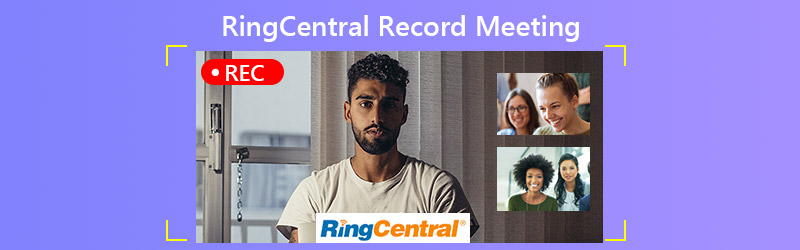

Teil 1: Aufzeichnen des RingCentral-Meetings nach Host
RingCentral ist sowohl für Computer als auch für mobile Geräte verfügbar. Wir werden die Arbeitsabläufe für die Aufzeichnung des RingCentral-Meetings teilen. Beachten Sie, dass nur der Host eine Aufzeichnung initiieren kann. Der Teilnehmer muss die Erlaubnis dazu erhalten.
So zeichnen Sie RingCentral Meeting auf PC / Mac auf
Schritt 1. Melden Sie sich bei den RingCentral Meetings für den Desktop an. Klicken Beginnen Sie mit dem Video oder Starten Sie ohne Video um ein neues Meeting zu erstellen.
Schritt 2. Wenn Sie eine RingCentral-Besprechung aufzeichnen möchten, klicken Sie auf Aufzeichnung Taste. Dann haben Sie die Möglichkeit, es anzuhalten oder zu stoppen.
Schritt 3. Drücke den Höre auf, aufzunehmen Taste, wann immer Sie es stoppen möchten. Die Aufnahme wird in gespeichert C: \ Benutzer \ Benutzername \ Dokumente \ RingCentralMeetings auf dem PC oder \ Benutzer \ Benutzername \ Dokumente \ RingCentralMeetings auf dem Mac.
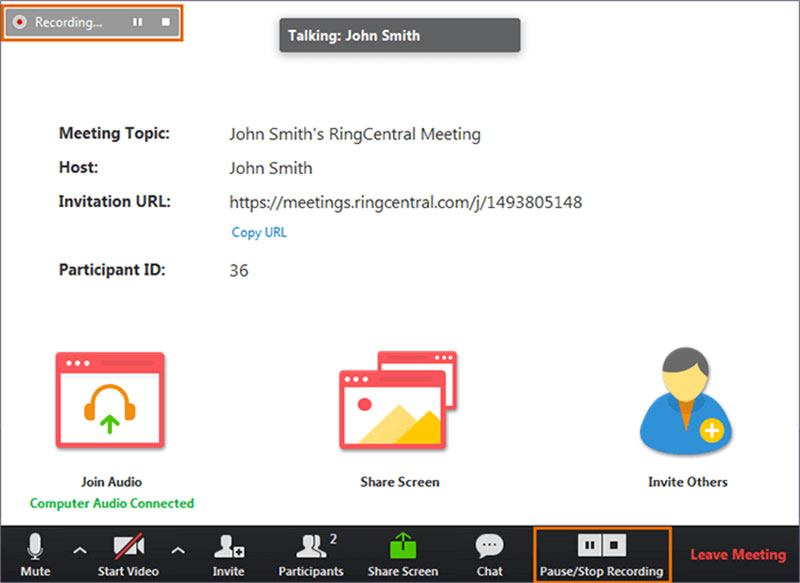
So zeichnen Sie RingCentral Meeting auf dem iPhone auf
Schritt 1. Tippen Sie während eines Meetings auf Mehr oder der Ellipse Taste.
Schritt 2. Wenn Sie dazu aufgefordert werden, tippen Sie auf In der Cloud aufzeichnen, um die Aufzeichnung der RingCentral-Besprechung zu starten.
Schritt 3. Wenn Sie fertig sind, tippen Sie auf Mehr oder Ellipse Taste und drücken Sie Halt. Dann finden Sie es unter Meine Aufnahmen in deinem Account.
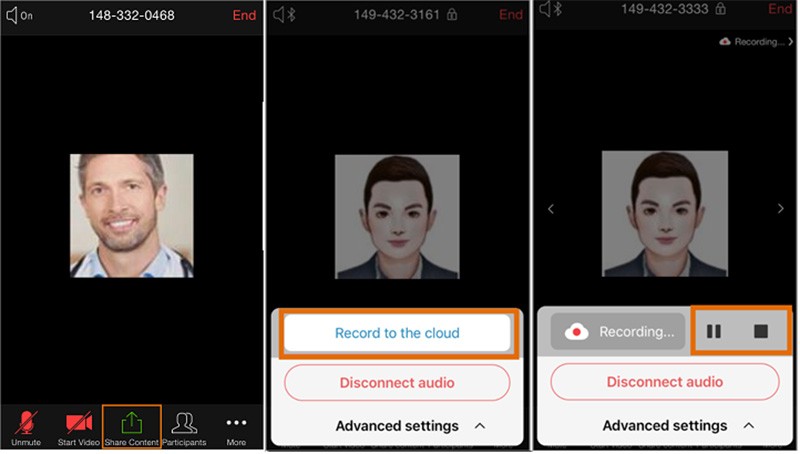
So zeichnen Sie RingCentral Meeting auf Android auf
Schritt 1. Tippen Sie auf die Mehr oder Dreipunktschaltfläche in der unteren rechten Ecke während eines Meetings.
Schritt 2. Wählen Sie Aufzeichnen, um die Aufzeichnung des RingCentral-Meetings unter Android zu starten.
Schritt 3. Wenn das Meeting beendet ist, tippen Sie auf Halt Symbol in Mehr Menü oder tippen Sie auf Aufzeichnung und drücke oben rechts auf Stop.
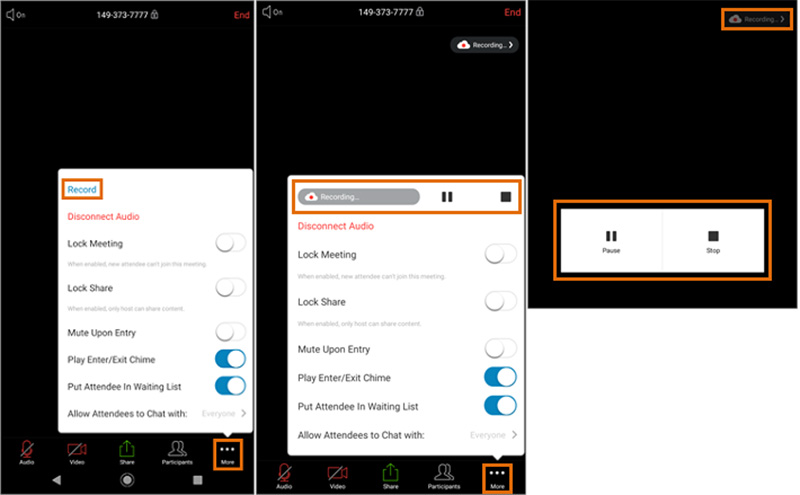
Teil 2: Beste Möglichkeiten zur Aufzeichnung von RingCentral-Meetings
Wenn Sie an einer RingCentral-Besprechung teilnehmen und diese aufzeichnen möchten, benötigen Sie eine Besprechungsaufzeichnungsanwendung.
Weg 1: Aufzeichnen von RingCentral-Besprechungen auf dem Desktop
Vidmore Screen Recorder ist ein leistungsstarker Meetingrekorder. Es kann fast alle Ihre Anforderungen für die Aufzeichnung eines RingCentral-Meetings erfüllen. Darüber hinaus erleichtert die benutzerfreundliche Oberfläche das Erlernen für Anfänger.
Hauptmerkmale des besten RingCentral Meeting Recorders
- Zeichnen Sie RingCentral-Meetings heimlich auf.
- Nehmen Sie Ihr Gesicht und Ihre Stimme während der Aufnahme auf.
- Produzieren Sie automatisch qualitativ hochwertige Aufnahmen.
So zeichnen Sie RingCentral-Besprechungen auf Ihrem Desktop auf
Schritt 1. Richten Sie den Besprechungsrekorder ein
Wenn Sie eine RingCentral-Besprechung aufzeichnen möchten, installieren Sie den besten Besprechungsrekorder auf Ihrem Computer. Es ist sowohl mit PC als auch mit Mac kompatibel. Dann starten Sie es und wählen Sie Videorecorder weiter machen. Wenn Sie die Optionen für Hotkeys, Ausgabe und mehr anpassen möchten, klicken Sie auf Ausrüstung Symbol und Sie können sie auf der finden Einstellungen Dialog.
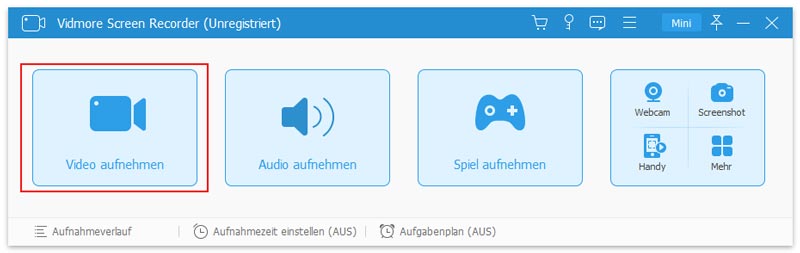
Schritt 2. Aufzeichnung des RingCentral-Meetings
Umschalten ANZEIGE, wählen Benutzerdefiniert und Region / Fenster auswählenKlicken Sie auf das Fenster RingCentral Meetings. Wenn Sie Ihr Gesicht während der Aufzeichnung eines Meetings erfassen möchten, aktivieren Sie es Webcam;; Andernfalls deaktivieren Sie es. Dann entscheiden Sie sich für die Audioquelle, wie System Sound und / oder Mikrofon. Schlagen Sie die REC Klicken Sie auf die Schaltfläche, um die Aufzeichnung des RingCentral-Meetings zu starten.
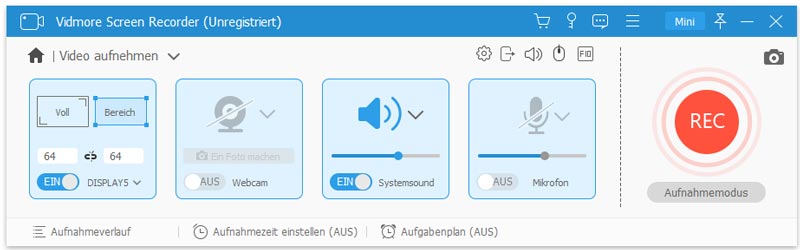
Schritt 3. Vorschau und Speichern der Aufnahme
Warten Sie, bis das Meeting abgeschlossen ist, und klicken Sie auf Halt Schaltfläche, um das Vorschaufenster aufzurufen. Spielen Sie die Aufnahme ab und klicken Sie auf sparen Schaltfläche, wenn Sie zufrieden sind. Das Clip Mit dieser Funktion können Sie unerwünschte Bilder aus der Aufnahme ausschneiden.
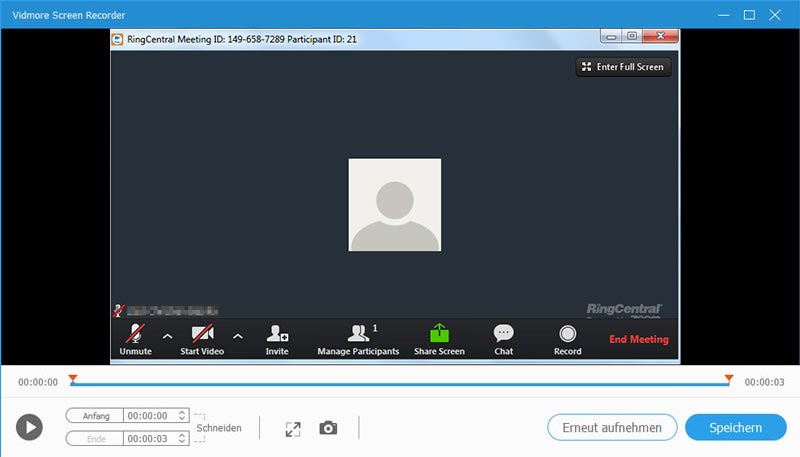
Wenn Sie Besprechungen in Lync und AnyMeeting aufzeichnen müssen, können Sie dies überprüfen So zeichnen Sie Lync-Meetings mit hoher Qualität auf und So zeichnen Sie AnyMeeting-Konferenzen auf.
Weg 2: Aufzeichnen von RingCentral-Meetings online
Wenn Sie nur gelegentlich ein RingCentral-Meeting aufzeichnen müssen, Vidmore Free Screen Recorder ist eine gute Wahl. Es ist nicht nur einfach zu bedienen, sondern auch völlig kostenlos zu bedienen.
Grundfunktionen des Best Online Meeting Recorders
- Zeichnen Sie RingCentral-Meetings online auf.
- Kostenlos ohne Werbung oder Registrierung.
- Kein Wasserzeichen oder Längenlimit.
Kurz gesagt, es ist der einfachste Weg, Ihre RingCentral-Besprechungen aufzuzeichnen, ohne Software zu installieren.
So zeichnen Sie ein RingCentral-Meeting online auf
Schritt 1. Besuch https://www.vidmore.com/free-online-screen-recorder/ in Ihrem Browser vor dem RingCentral-Meeting. Drücke den Free Recorder starten Schaltfläche zum Herunterladen des Launchers.
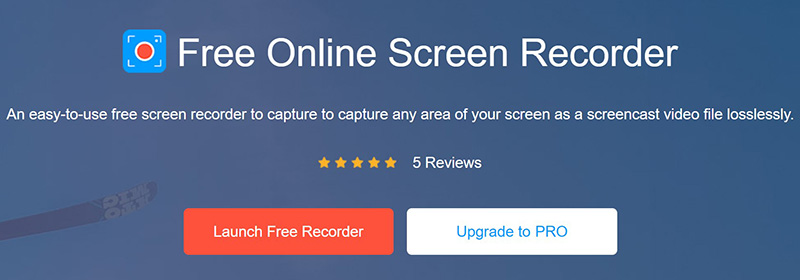
Schritt 2. Dann sehen Sie vier Symbole, Bildschirm, Webcam, Systemaudio und Mikrofon. Sie werden verwendet, um über die entsprechende Quelle aufzuzeichnen, und Sie können entscheiden, ob jede einzelne aktiviert oder deaktiviert werden soll.
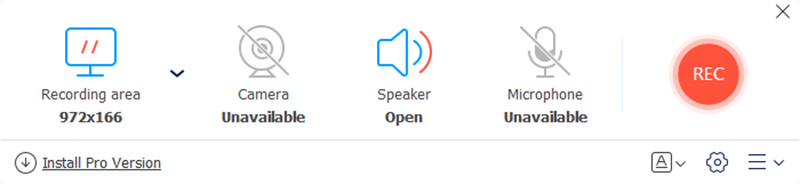
Schritt 3. Schlagen Sie die REC Schaltfläche, wenn das Meeting beginnt. Klicken Sie dann auf Halt Schaltfläche, wenn das Meeting endet. Laden Sie zum Schluss die Aufnahme auf Ihre Festplatte herunter.
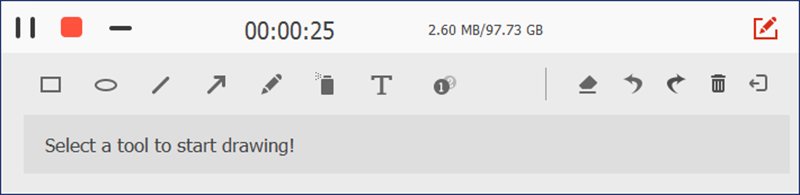
Teil 3: FAQs zum RingCentral Record Meeting
Können Sie ein RingCentral-Meeting aufzeichnen?
Ob Sie die in RingCentral integrierte Aufnahmefunktion verwenden können, hängt von Ihrer Rolle ab. Wenn Sie der Gastgeber sind, können Sie dies direkt tun. Für Mitglieder müssen Sie die Erlaubnis einholen oder einen Meeting-Rekorder eines Drittanbieters verwenden.
Wie viel kostet RingCentral monatlich?
Der Standardplan reicht von $19.99 bis $34.99 pro Monat, wenn Sie einen Jahresvertrag unterschreiben. Wenn nicht, beträgt die monatliche Gebühr $29.99 bis $49.99. Es umfasst 300-minütige Anrufe, zwei Nebenstellen und Online-Faxe.
Wie rufe ich alte Besprechungsaufzeichnungen von RingCentral ab?
Klicken Sie auf, um alte Besprechungsaufzeichnungen abzurufen Treffen in RingCentral Meetings für den Desktop. Gehen Sie dann zu Aufgenommen und wählen Sie die Aufnahme aus, die Sie abrufen möchten. Jetzt erhalten Sie mehrere Optionen: Abspielen, Audio abspielen, Öffnen und Löschen. Wählen abspielen um das alte Meeting sofort anzusehen oder klicken Öffnen um zum Ort des aufgezeichneten Meetings zu gelangen.
Fazit
In diesem Artikel erfahren Sie, wie Sie RingCentral-Besprechungen auf Ihrem Computer und Mobilgerät aufzeichnen. Als Cloud-basiertes Telefonsystem ist RingCentral bei kleinen Unternehmen beliebt. Darüber hinaus können Sie Besprechungen aufzeichnen, wenn Sie der Gastgeber sind. Wenn Sie nur Mitglied sind, kann Vidmore Screen Recorder Ihre Anforderungen an die Aufzeichnung von Besprechungen erfüllen. Noch wichtiger ist, dass die Ausgabequalität ziemlich gut ist. Weitere Probleme? Bitte hinterlassen Sie eine Nachricht unter diesem Beitrag und wir werden sie so schnell wie möglich beantworten.
 5 besten Diktiergeräte für Vorträge für Anfänger und Profis
5 besten Diktiergeräte für Vorträge für Anfänger und Profis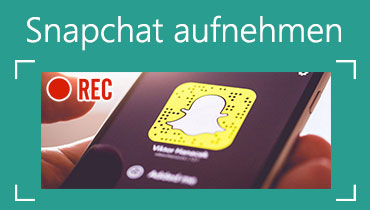 Snapchat aufnehmen
Snapchat aufnehmen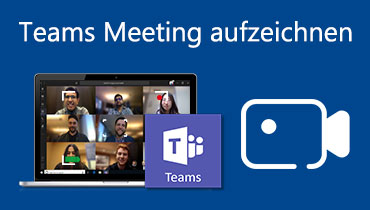 Teams Meeting aufzeichnen
Teams Meeting aufzeichnen